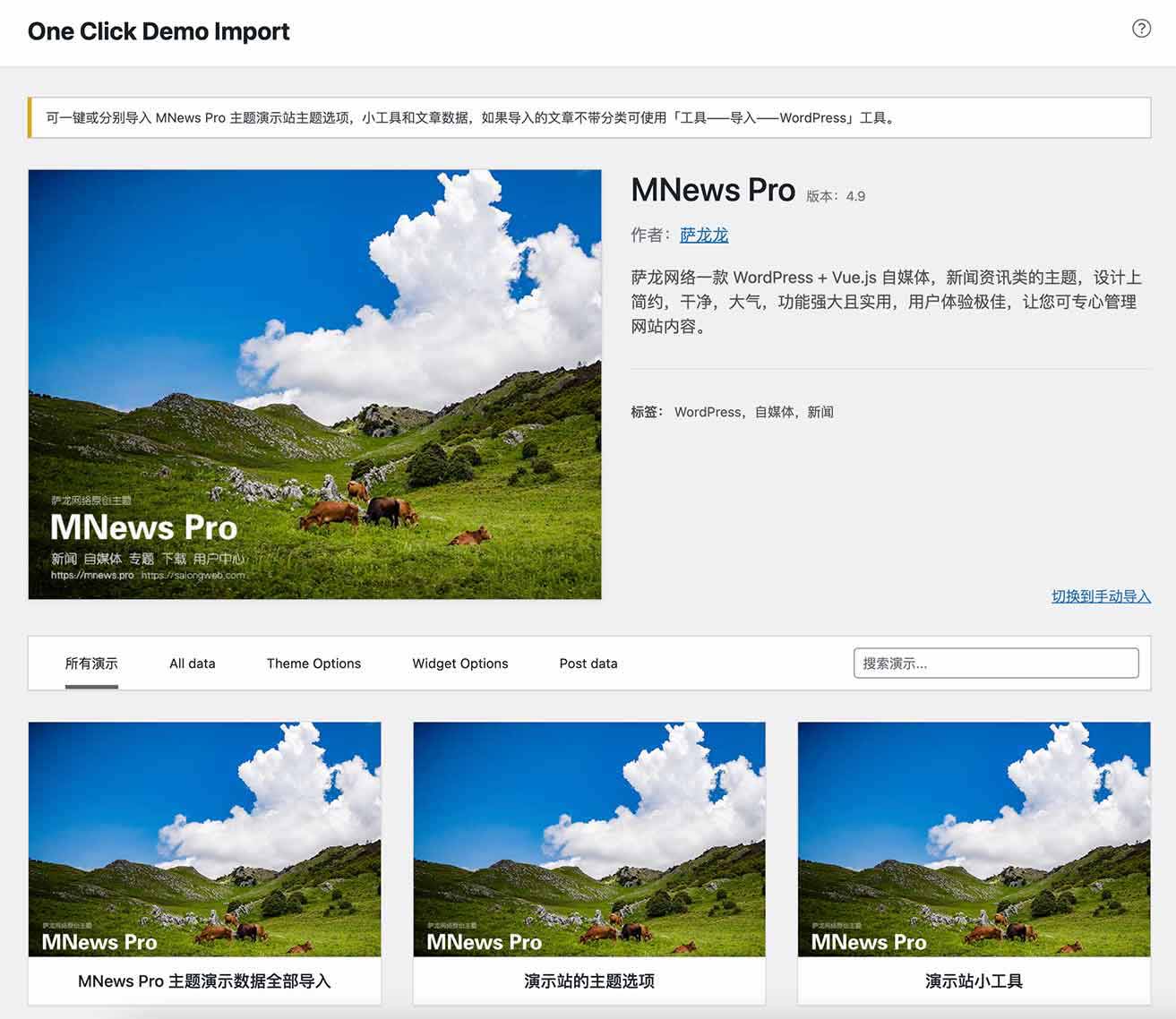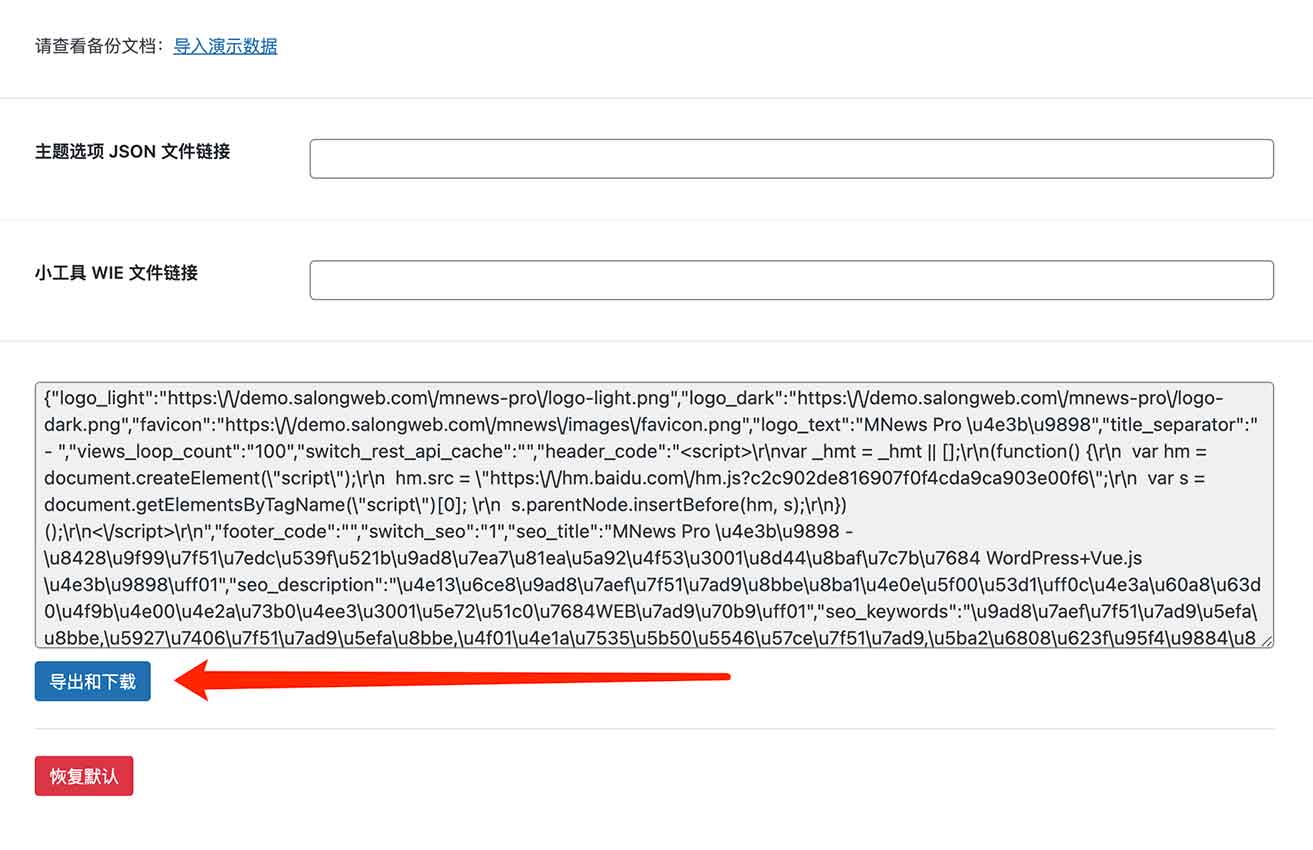MNews Pro 主题4.9版本加入了对One Click Demo Import插件的支持,可导入演示站所有数据的功能,也可以单独导入需要的数据,比如:主题选项,小工具,文章(包括自定义类型文章),同时自己备份的主题选项,小工具和文章都可通过插件来恢复,从此让数据导入导出不再困难。
注意:安装完成 WordPress 后,会有些默认数据,在导入演示数据时会导致有些分类 ID 有所更改,可以联系萨龙龙帮忙处理下。小工具导入不成功可再重新单独导入下小工具。
一、导入演示站数据
对于导入演示站数据在插件选项中一目了然,安装One Click Demo Import插件后,进入「外观——导入演示数据」,数据分为All data,Theme Options,Widget Options,Post data四个分类,可选择导入所需要的数据。
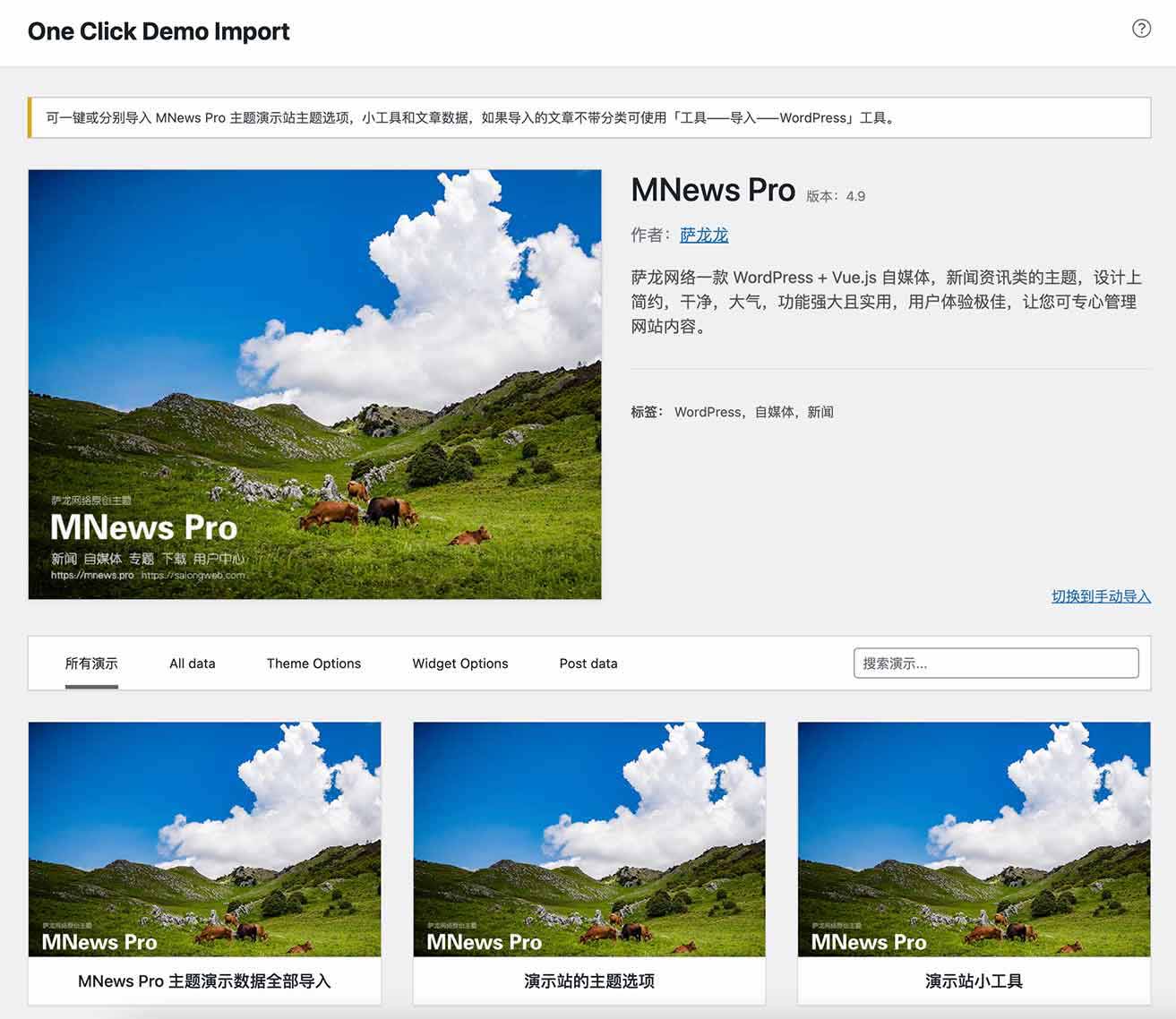
二、导出主题选项
我们尽量在配置好主题选项后经常导出主题选项数据,以便后期出问题可以再恢复。进入后台左侧菜单「主题选项——备份」中,点击「导出和下载」按钮,将得到一份 json 的文件,我们可上传网站根目录或其它可以外网访问的地方。
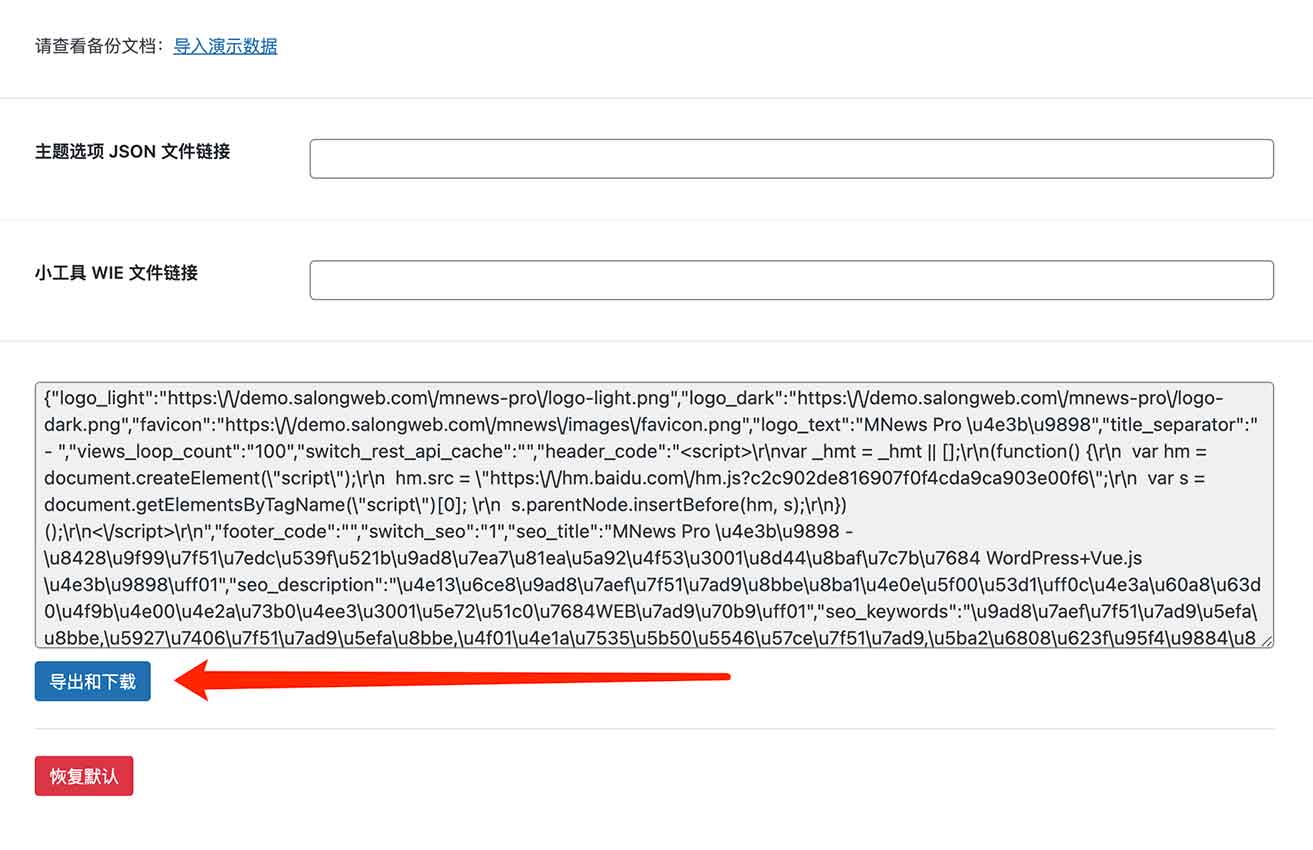
三、导出小工具
小工具的导出我们需要使用到Widget Importer & Exporter 插件,安装插件后进入后台「工具——Widget Importer & Exporter」中,直接点击「导出小工具」按钮即可得到一份 wie 的文件,同样上传网站根目录或其它可以外网访问的地方。
四、导入导出文章(包括自定义类型文章)
这个功能 WordPress 就有。
1、导出,进入后台「工具——导出」,根据需求导出。
2、导入,进入后台「工具——导入」,选择「WordPress」,插件没有安装会提示安装插件,安装过插件点击「运行导入器」,再上传已导出的 xml文件,导入即可。
五、导入主题选项/小工具
One Click Demo Import 和 Widget Importer & Exporter 两个插件都可导入小工具,对于主题选项则需要添加对 One Click Demo Import 的支持,所以主题选项和小工具都添加了同样的处理方式。
1、进入「主题选项——备份」中,将之前导出并上传网站根目录或其它可以外网访问的地方的链接地址输入到选项中
2、进入「外观——导入演示数据」我们就可以看到「自己备份的主题选项」和「自己备份的小工具」两个数据面板,点击「导入演示」即可完成数据的恢复
注:数据操作完成后 One Click Demo Import 和 Widget Importer & Exporter 两个插件都可以禁用并删除。